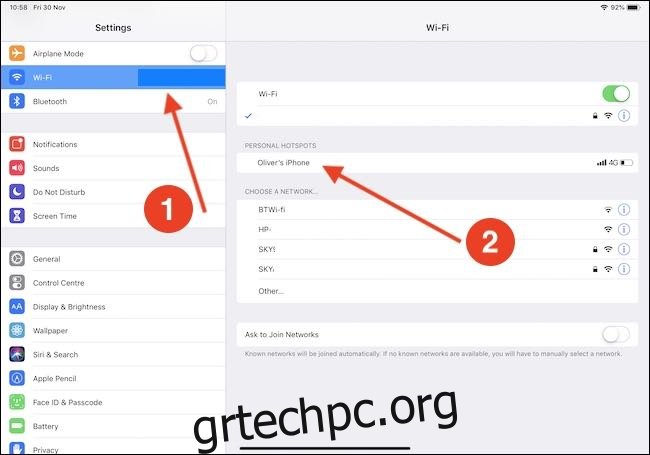Εάν διαθέτετε ένα iPhone ή ένα iPad με συνδεσιμότητα κινητής τηλεφωνίας, μπορείτε να μοιραστείτε τη σύνδεσή του στο Διαδίκτυο με οποιαδήποτε από τις άλλες συσκευές σας Apple χωρίς να χρειάζεται να κάνετε άλματα. Είναι ένα ελάχιστα γνωστό χαρακτηριστικό και πρόκειται να σας πάρουμε το μυαλό.
Όλοι γνωρίζουν ήδη τα πάντα για το Personal Hotspot, μια δυνατότητα που επιτρέπει σε μια συσκευή να μοιράζεται τη σύνδεση στο Διαδίκτυο ενός iPhone ή ενός κινητού iPad με οποιαδήποτε συσκευή—όπως ακριβώς το tethering παλιά. Αν και είναι αρκετά βολικό, δεν είναι τόσο καλό όσο το χαρακτηριστικό για το οποίο μιλάμε σήμερα: το Instant Hotspot. Χάρη στο Instant Hotspot, μπορείτε να συνδεθείτε με το iPhone ή το iPad κινητής τηλεφωνίας σαν να ήταν οποιαδήποτε άλλη σύνδεση Wi-Fi και δεν χρειάζεται καν να ενεργοποιήσετε το Personal Hotspot για να το κάνετε.
Πίνακας περιεχομένων
Ο, τι χρειάζεσαι
Υπάρχουν ορισμένες προϋποθέσεις για τη χρήση του Instant Hotspot:
Το iPhone ή το iPad κινητής τηλεφωνίας σας πρέπει να ενεργοποιηθεί και να συνδεθεί σε ένα πρόγραμμα κινητής τηλεφωνίας που υποστηρίζει τη σύνδεση. Οι περισσότεροι το κάνουν, αλλά αν αντιμετωπίζετε προβλήματα, αυτός μπορεί να είναι ο ένοχος. Μπορεί επίσης να χρειαστεί να πληρώσετε για αυτό ως ξεχωριστή υπηρεσία, ανάλογα με τον πάροχο και το πρόγραμμά σας.
Κάθε εμπλεκόμενη συσκευή πρέπει να έχει ενεργοποιημένο το Bluetooth και το Wi-Fi.
Όλες οι συσκευές πρέπει να είναι συνδεδεμένες στο iCloud χρησιμοποιώντας το ίδιο Apple ID.
Αν υποθέσουμε ότι όλα είναι όπως θα έπρεπε, είστε έτοιμοι. Απαιτείται μηδενική διαμόρφωση από την πλευρά σας και, αντίθετα με τη δημοφιλή πεποίθηση, δεν χρειάζεται καν να έχετε ενεργό Personal Hotspot στο iPhone ή στο κινητό σας iPad για να έχετε αυτήν την εργασία. Και οι δύο συσκευές πρέπει απλώς να πληρούν τις απαιτήσεις που περιγράψαμε παραπάνω και να είναι αρκετά κοντά μεταξύ τους για να επικοινωνούν.
Επιτρέψτε σε ένα iPad να μοιράζεται τη σύνδεση στο Διαδίκτυο ενός iPhone ή του iPad κινητής τηλεφωνίας
Πριν ξεκινήσουμε, βεβαιωθείτε ότι το Bluetooth και το Wi-Fi είναι ενεργοποιημένα και στις δύο συσκευές—αυτό είναι το μέρος που ταξιδεύει τους περισσότερους ανθρώπους, επομένως αξίζει να το ελέγξετε πριν προχωρήσετε.
Όταν το φροντίσετε, ανοίξτε την εφαρμογή Ρυθμίσεις και πατήστε την επιλογή “W-Fi”. Στη συνέχεια, πατήστε το όνομα της συσκευής στην οποία θέλετε να συνδεθείτε. Στην περίπτωση του στιγμιότυπου οθόνης μας, συνδέουμε το “iPhone του Oliver”.
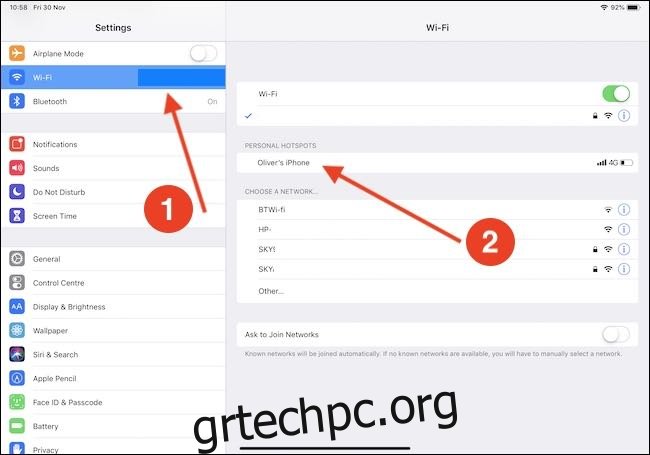
Μόλις πατήσετε στο iPhone ή το iPad, δημιουργείται μια σύνδεση και το iPad σας θα έχει ασύρματη, άμεση πρόσβαση στο Διαδίκτυο.
Επιτρέψτε σε ένα Mac να μοιράζεται τη σύνδεση στο Διαδίκτυο ενός iPhone ή ενός Cellular iPad
Και πάλι, το Personal Hotspot δεν χρειάζεται να ενεργοποιηθεί κατά τη σύνδεση ενός Mac σε iPhone ή iPad κινητής τηλεφωνίας. Για να δημιουργήσετε τη σύνδεση, κάντε κλικ στο εικονίδιο Wi-Fi στη γραμμή μενού και, στη συνέχεια, κάντε κλικ στο όνομα της συσκευής της οποίας τη σύνδεση στο Διαδίκτυο θέλετε να μοιραστείτε. Χρησιμοποιούμε το “Oliver’s iPhone” στο στιγμιότυπο οθόνης μας.

Μόλις πατήσετε στο iPhone ή το iPad, θα δημιουργηθεί μια σύνδεση και το iPad σας θα είναι έτοιμο.